Dans le Moniteur d'activité, vous pouvez trouver le processus mDNSResponder utilisant un trafic réseau excessif ou consommant des ressources élevées du CPU. Vous vous demandez ce que c'est et comment le résoudre ? Cet article vous couvre.
Qu'est-ce que mDNSResponder sur Mac ?
mDNSResponder (multicast DNS responder) est un processus en arrière-plan qui permet à votre Mac de détecter d'autres appareils sur le réseau local et de communiquer avec eux. Il gère également les requêtes DNS pour les services nécessitant une connexion Internet.
mDNSResponder est une partie essentielle du protocole de réseau Bonjour, qui permet aux appareils d'un réseau de se connecter automatiquement les uns aux autres, sans aucune configuration. Le processus mDNSResponder analysera régulièrement votre réseau local à la recherche d'autres appareils compatibles Bonjour.
Ce processus permet à votre Mac de découvrir automatiquement des appareils tels que des imprimantes, des dispositifs de stockage externes, des iPhone, des iPad et d'autres ordinateurs, etc., et de faciliter les fonctionnalités qui dépendent de la découverte automatique, telles que le partage de fichiers, le partage d'écran, le partage de bibliothèque iTunes, le bureau à distance, AirPlay, Handoff ou la synchronisation de photos.
Apple a supprimé le processus mDNSResponder pour Yosemite et l'a remplacé par discoveryd en 2014 en raison de sa consommation excessive de réseau. Mais il a été réintroduit un an plus tard pour El Capitan, car son absence a causé de nombreux problèmes sur Mac.
FAQ sur le processus mDNSResponder sur Mac
- QEst-ce que mDNSResponder est sûr ?
-
A
Oui, mDNSResponder est un processus système sûr qui recherche régulièrement les périphériques compatibles avec Bonjour sur le réseau local.
- QComment fonctionne mDNSResponder ?
-
A
mDNSResponder envoie des requêtes DNS multicast aux périphériques sur votre réseau local pour permettre à votre Mac de se connecter à eux.
- QPuis-je désactiver mDNSResponder sur macOS ?
-
A
Oui, vous pouvez désactiver mDNSResponder sur Mac, mais cela n'est pas recommandé car cela peut vous empêcher d'utiliser des fonctionnalités telles que AirPlay, le partage de fichiers, etc. Cependant, vous pouvez faire une exception si vous devez le désactiver pour résoudre des problèmes avec mDNSResponder. N'oubliez pas de le réactiver après le retour à la normale.
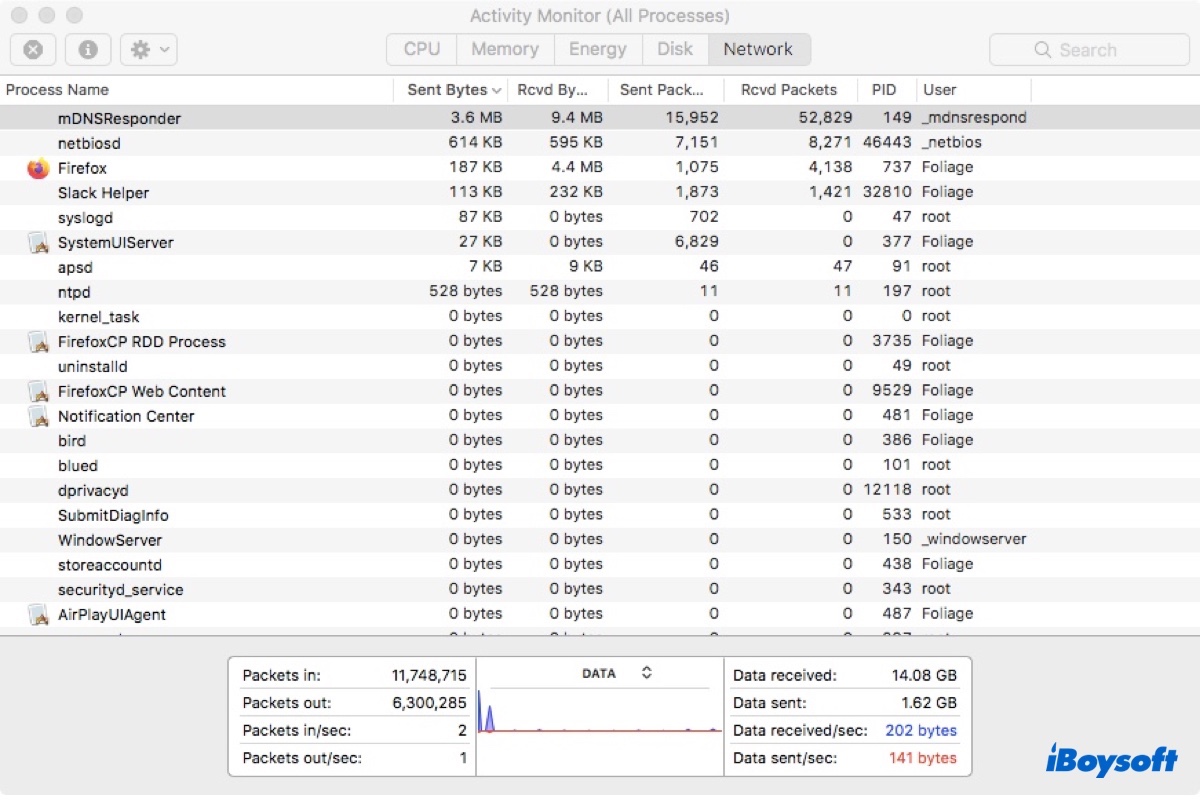
Comment résoudre les problèmes de trafic réseau ou d'utilisation élevée du CPU de mDNSResponder sur Mac ?
Parfois, mDNSResponder peut occuper un trafic réseau élevé ou entraîner une utilisation élevée du CPU pendant une courte période. Mais s'il continue à poser des problèmes, cela peut ralentir votre vitesse WiFi ou entraîner du bruit de ventilateur ou une surchauffe. Pour résoudre le problème de trafic réseau élevé ou d'utilisation élevée du CPU de mDNSResponder, vous pouvez essayer les solutions suivantes.
Tuer mDNSResponder dans le Moniteur d'activité
Tuer le processus mDNSResponder de macOS est une méthode courante pour résoudre les problèmes liés à mDNSResponder. Cela est particulièrement utile pour résoudre le problème de trafic réseau élevé de mDNSResponder. Notez que cela ne désactive pas mDNSResponder, car il se relancera immédiatement car votre Mac en a besoin.
Mais cette terminaison temporaire peut rafraîchir mDNSResponder et espérons le calmer.
Vérifiez si mDNSResponder cesse d'utiliser excessivement le processeur ou le réseau. Si cela ne fonctionne pas, continuez avec les autres solutions ci-dessous.
Redémarrez votre Mac
Redémarrer votre Mac peut fermer tous les processus en cours d'exécution, vider la mémoire vive et recharger le système d'exploitation, ce qui peut résoudre les problèmes liés à mDNSResponder. Si vous avez des périphériques externes tels qu'une imprimante connectée à votre Mac, débranchez-les avant de redémarrer votre Mac. Vous pourrez les reconnecter ultérieurement.
Démarrer en mode sans échec
Parfois, des logiciels tiers sont la cause du dysfonctionnement de mDNSResponder. Pour le dépanner, vous pouvez démarrer votre Mac en mode sans échec pour isoler les applications tierces. Si mDNSResponder fonctionne correctement en mode sans échec, vous pouvez redémarrer normalement.
Désactiver mDNSResponder
Si le problème persiste, vous pouvez désactiver mDNSResponder dans le Terminal et le réactiver. Normalement, il n'est pas recommandé de désactiver un processus système comme mDNSResponder, car cela affectera certainement le fonctionnement de votre Mac. Mais vous pouvez le désactiver et le réactiver si vous rencontrez des problèmes avec mDNSResponder.
Il est important de mentionner que vous devez désactiver SIP (Protection de l'intégrité du système) avant de pouvoir empêcher mDNSResponder de s'exécuter.
Partagez cet article si vous avez réussi à vous débarrasser du problème mDNSResponder sur Mac.